无线安全入迷途 小技巧化解技术危机
随着无线网络技术的发展我们环境周围充斥着越来越多的无线网络,但是对于系统中的无线网卡来说,经常会出现自动连接无线网络的现象。很多时连接到的网络并不是我们所需要的,那么如何巧妙设置让无线网络可以智能连接到自己希望接入的无线网络呢?今天笔者就为各位介绍几个小技巧,让无线网络的连接“迷途知返”。
一、什么时候会自动盲目连接错误网络:
使用过无线网络的读者都知道我们的无线网卡在开启状态下会智能自动连接当前扫描到的信号正常的无线网络,但是这种自动连接却为我们带来了麻烦。具体表现在以下几个方面。
(1)影响有线网络的通讯:
我们使用有线网络通讯时,这种自动连接另外一个无线网络的情况会因新接入的网络而改变本地系统的路由表,从而造成部分网络访问的出错与中断。同时连接到新网(促销产品 主营产品)络的过程中必然会造成瞬间断网,在一定程度上影响了当前所有网络应用,QQ,网络游戏等应用会出现断线问题。
(2)影响当前无线网络通讯:
当我们需要连接的无线网络A没有其他无线网络B信号强,那么这种自动智能连接也会在发现B网络后断开与A网络的连接,从而自主连接信号强的网络影响我们正常应用。
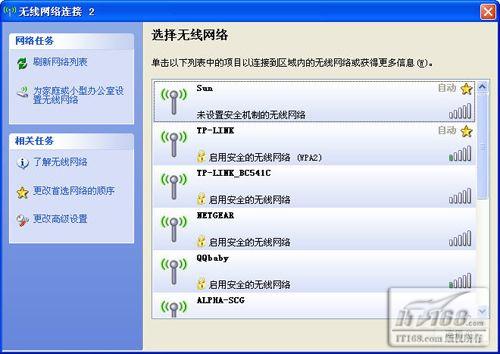
(3)智能连接造成网段频繁切换:
当我们环境周围有两个无线网络信号强度相当时,这种智能连接更会帮了倒忙,可以随着我们的移动连网,无线网络卡会频繁的在两个无线网络中进行切换,造成网络通讯的不稳定。
总之无线网卡的智能自动连接使得我们用户使用的系统经常在不情愿的情况下连接到其他无线网络,给用户使用网络带来了麻烦。#p#
二、小技巧让无线连接迷途知返:
那么能够通过设置让这种无线网卡智能连接失效呢?答案是肯定的,下面笔者就从几个方面为各位介绍解决办法。
(1)禁用无线连接:
最直接和简单的实现办法就是关闭无线连接功能,例如当我们平时就使用有线网络进行接入应用的话,那么我们可以通过笔记本上的无线开关按钮来关闭无线网卡的工作状态,通过拨动无线开关实现无线连接的开启与关闭。

另外我们还可以针对“本地无线连接”进行管理,在“网上邻居”->“属性”中可以看到对应“无线网络连接”的存在,在其上点右键选择“禁用”即可,日后要使用时重复上述操作选择“启用”即可恢复。
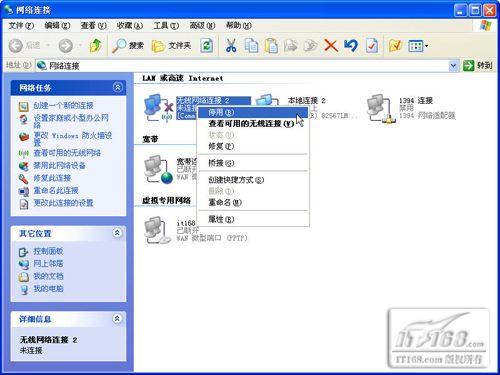
(2)通过管理工具强制连接:
除了通过系统管理无线连接外,我们还可以利用厂商提供的管理工具来实现强制连接的目的。一般来说每款无线网卡都有专门的无线连接管理工具,这些管理工具相比XP系统自带的功能来说更加强大。部分管理工具为我们普通用户提供了设置强制连接某固定无线网络的功能。
利用厂商专用的无线网络管理工具我们可以强制无线网卡只连接某一个固定的无线网络,从而避免了盲目智能连接其他无线网络带来的麻烦。一般厂商无线管理工具都是通过指定目的无线路由器或AP的MAC地址来实现此功能的。#p#
(3)关闭智能连接功能:
另外我们还可以通过关闭XP系统无线连接的智能接入功能来让其迷途知返,具体实现方法很简单。首先开启无线网卡,然后选择“网上邻居”->“属性”中的“无线网络连接”->“查看可用无线连接”。
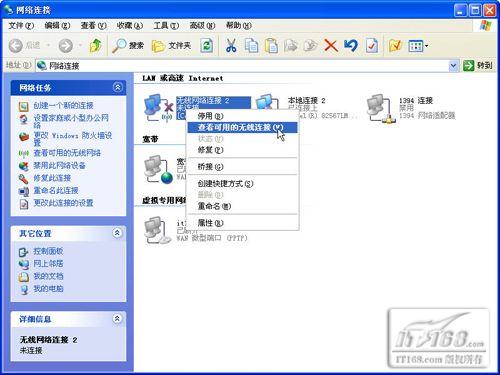
接下来会看到“无线网络连接”管理界面,点击左下角的“更改***网络的顺序”选项,然后切换到“无线网络配置”标签,在这里会看到“***网络”下会或多或少出现一些之前连接过的无线网络,在默认情况下我们的无线网卡会自动连接这些出现在“***网络”中的SSID无线网络。我们点右下角的“高级”按钮。
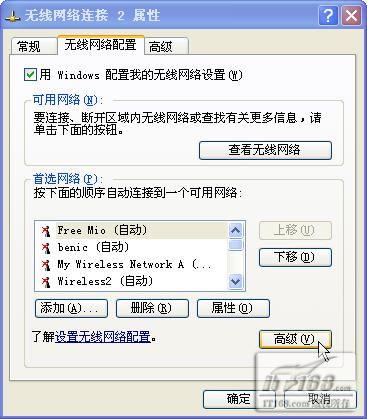
然后会打开“高级”设置窗口,我们将下面的“自动连接到非***的网络”前的对勾取消,这样当前无线网卡就不会自动智能连接到没有出现在“***网络”下的无线网络了。

***我们从“***网络”区域中删除掉不想自动智能连接的无线网络即可实现关闭智能连接的功能,只将自己需要连接的无线网络放到***项中即可。
(4)手工断开错误连接:
***介绍一个笨方法,那就是当无线网络连接到一个你不希望接入的无线网络时,我们可以手工选择“断开”该连接,这样日后无线网卡将不会再次连接该网络。不过这个功能在系统自动重新启动后会恢复,我们依旧需要手工断开错误连接。
(5)更加个性让无线网络自主选择:
除了上面的方法外我们还可以通过巧妙设置让无线网络连接更加个性,首先我们选择“网上邻居”->“属性”中的“无线网络连接”->“查看可用无线连接”,接下来会看到“无线网络连接”管理界面,点击左下角的“更改***网络的顺序”选项,然后切换到“无线网络配置”标签。在这里会看到“***网络”下会或多或少出现一些之前连接过的无线网络。我们可以通过设置指定这里面出现的无线网络是自动连接还是按需要(手工)连接。

在***项下选择一个我们不希望自动连接的无线网络,然后点“属性”按钮,在“连接”标签下取消“当此网络在区域内时连接”选项,这样该***项无线网络的状态会从“自动”切换到“按需要”,日后无线网卡将不会自动连接该网络,只有我们手工连接才会顺利接入网络。
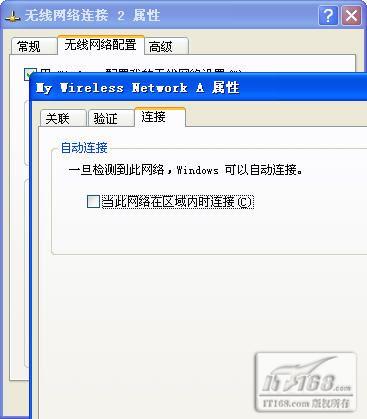
三、总结:
通过本文介绍的四个方法,我们可以实现让无线网络自动接入迷途知返,取消这种所谓的智能连接可以让我们日常应用更加稳定,减少错误接入问题的发生,让用户可以更好的享受无线网络带来的乐趣。
【编辑推荐】
- 解决无线网络连接故障的12个方法
- 如何解决企业无线网络连接难疾